word怎么转pdf?我们平时在工作和学习中经常需要编辑Word文档,编辑好的文档想要传输给别人或者打印,会因为各种原因导致排版错乱,甚至还会乱码,这就需要我们先将Word文档转换成PDF格式保存,不管是传输还是打印都不会出现这些问题了,那有什么方法能够轻松将Word文档转换成PDF格式呢?小编今天给大家带来的三种Word转PDF方法都很简单好用,还不会的小伙伴快来看看吧!

方法一、使用彩虹办公中心转换
彩虹办公软件可以很轻松地处理各种PDF文档的问题,格式转换、文档拆分合并、页面删除。添加水印等都支持编辑,我们打开【PDF处理】页面后,找到【Word转PDF】功能就可以一键将Word文档轻松转换成PDF格式了。
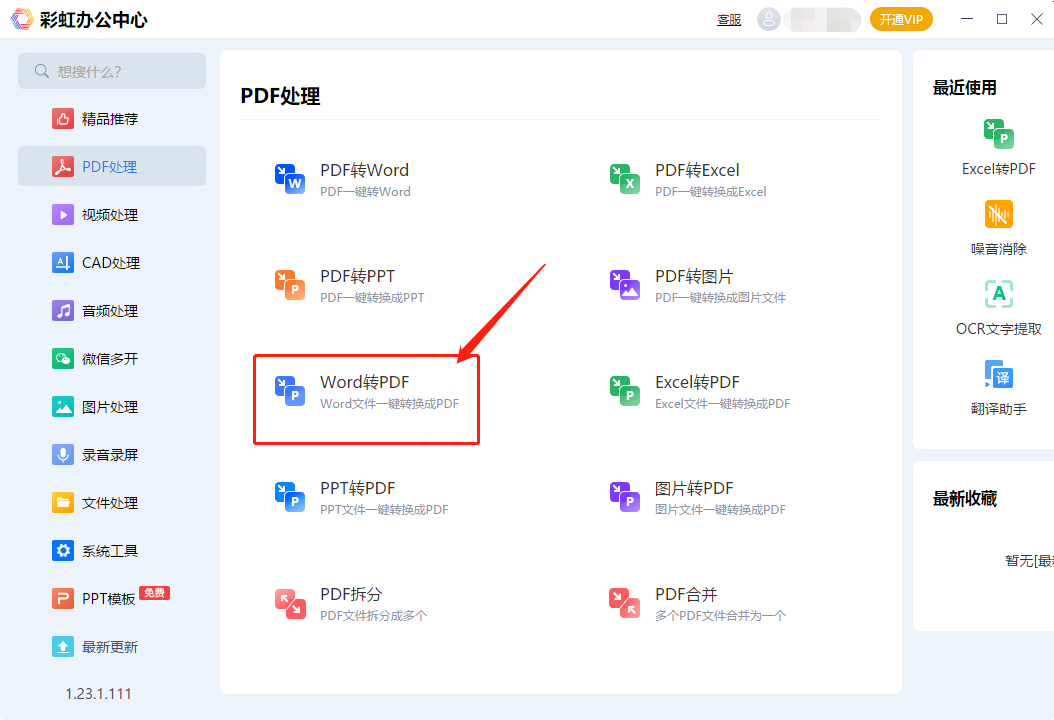
打开【Word转PDF】功能后,添加需要转换的Word文档,可以同时添加多个文件批量转换哦。
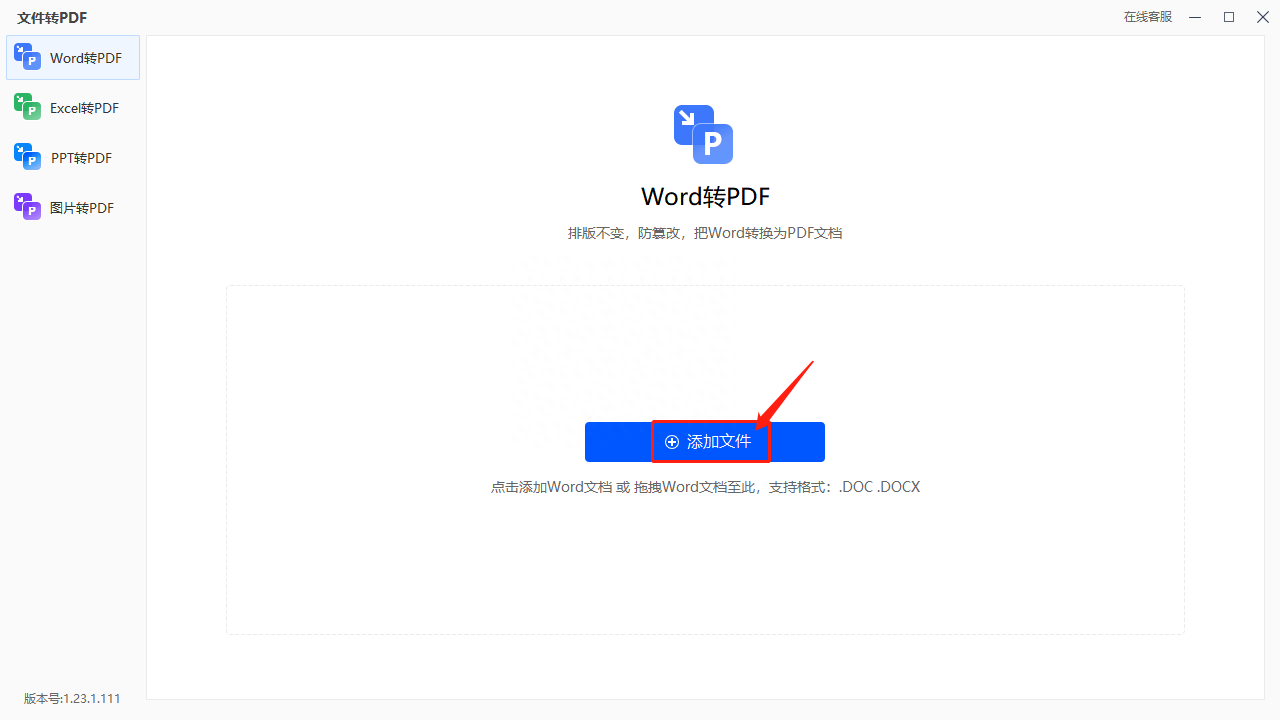
添加好Word之后,直接点击【开始处理】就可以将Word全部转换成PDF了。如果你只想转换部分页面,也可以在【输出范围】下选择,很灵活方便。
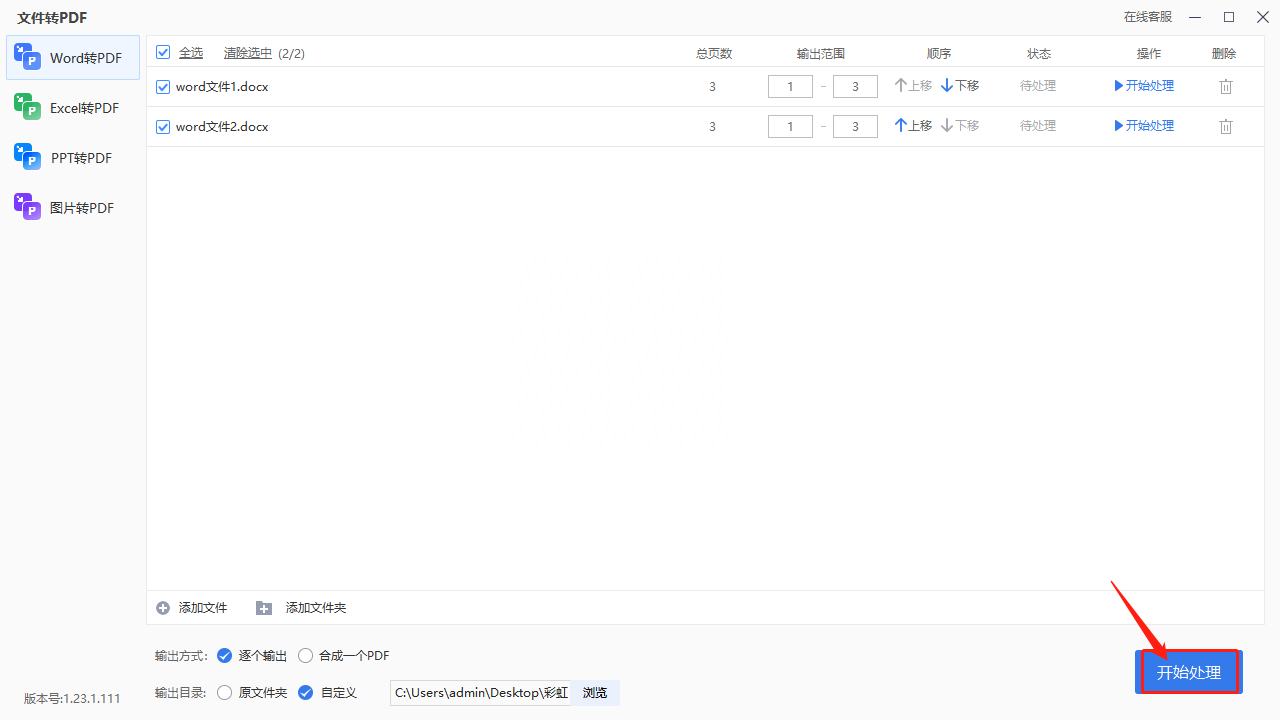
方法二、使用WPS转换
Word文档转PDF怎么转?这里有你想知道的答案
在如今的电子化时代,文件的传输和共享已经成为一种常见的需求。而在这个过程中,将文件从一个格式转换为另一个格式也变得非常重要。其中,将Word文档
WPS是我们平时常用的办公软件,可以编辑多种格式的文档,也可以实现其他格式文档和PDF之间的转换哦。我们使用WPS打开一个Word文档,然后点击如下图所示的【输出为PDF】按钮。
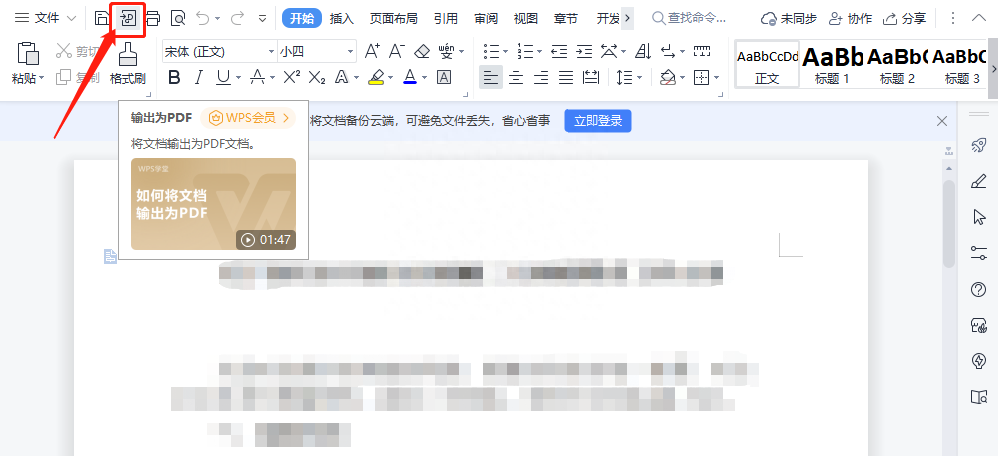
打开【输出为PDF】页面后,直接点击【开始输出】就可以将Word转换成PDF了。和上面一样,也可以选择输出页面范围哦,想要同时转换多个Word文档,也可以通过【继续添加文件】来导入哦。
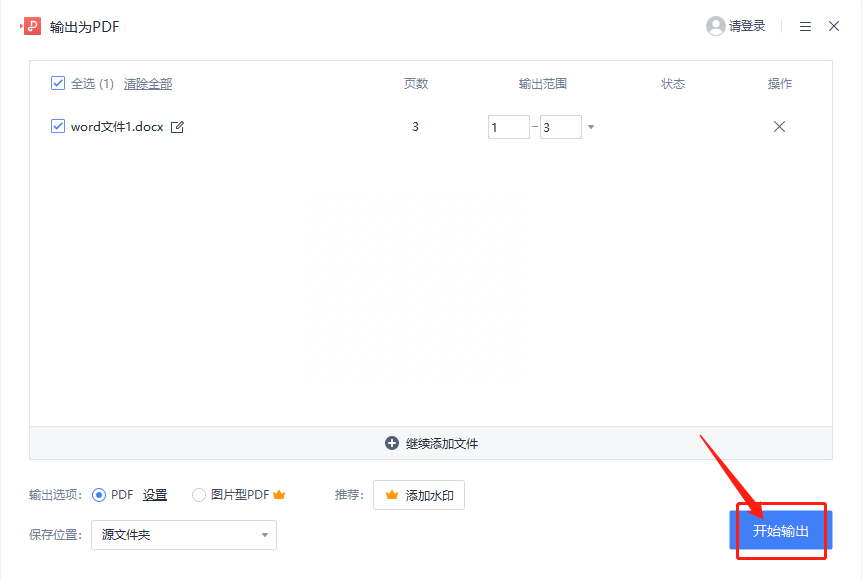
方法三、使用QQ浏览器转换
QQ浏览器里的功能越来越丰富了,能支持各种文档文件的编辑,想要把Word转换PDF格式也可以做到。我们打开QQ浏览器后,在【我的】页面里找到【我的工具】,打开后选择【Word转换PDF】功能就可以添加Word文件来进行转换了。
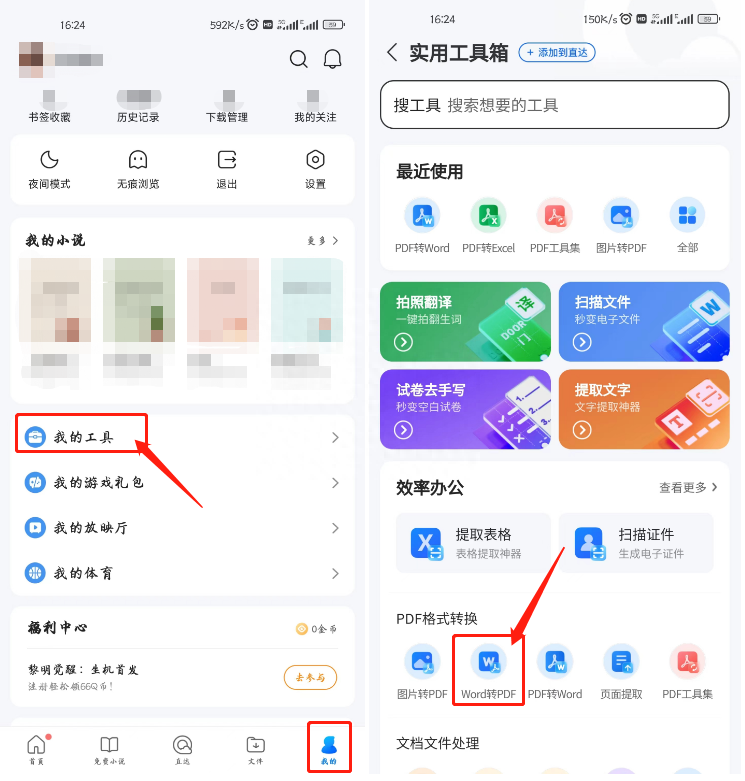
添加好文件之后,我们点击文档下方的【格式转换】功能,再选择【转为PDF】就可以了。
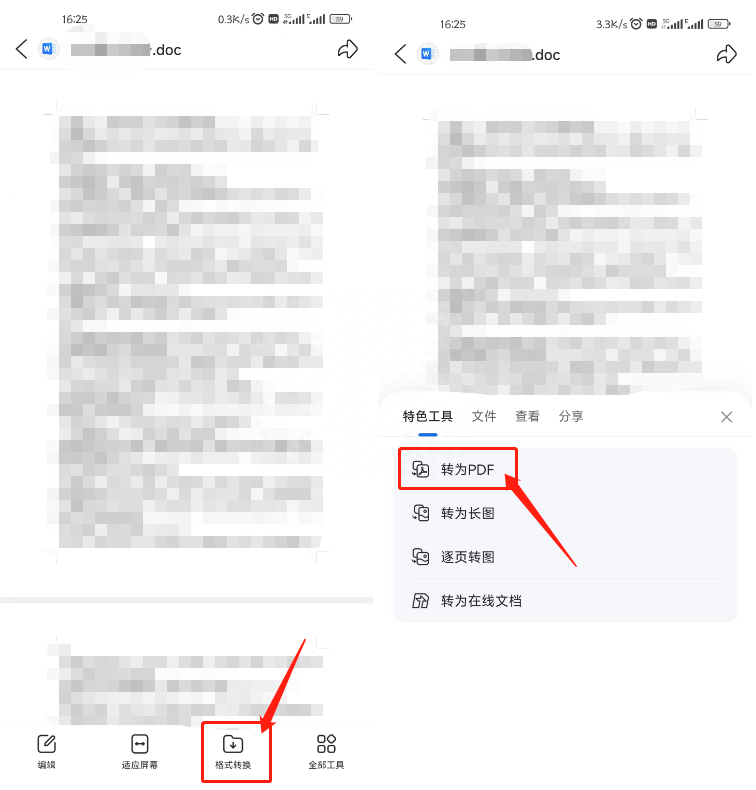
上面就是小编分享的三种Word转PDF的方法,让大家可以随时随地进行转换,不管是自己编辑的文件,还是领导要你整理编辑的文件都可以快速进行转换哦。
电脑上如何新建一个Word文档?
如何在电脑上新建一个Word文档?·在桌面上点击鼠标右键,选择“新建”,然后选择“Word文档”。·这时桌面上将自动生成一个Word文档。如果想






